Excelで平均を求める関数といえばAVERAGE関数です。しかし複数の条件で絞り込んだデータの平均を求めることができません。そんな際、AVERAGEIFS(アベレージイフエス)関数を使用します。ここでは、AVERAGEIFS関数の書式や、基本的な使い方等をご紹介します。
AVERAGEIFS関数
複数の条件に合う数値を抽出し、その平均を求めることが出来る関数です。
引数はこの様になっています。

| 平均対象範囲 | 平均値を求めたい値が入力されたセル範囲を指定します。[条件範囲] と [条件]によって絞り込まれたセルが平均の対象となります。 |
| 条件範囲 | 検索の対象とするセル範囲を指定します。 |
| 条件 | 直前の[条件範囲]のなかからセルを検索するための条件を指定します。[条件範囲]と[条件]の組は127個まで指定できます。 |
AVERAGEIFS関数の使い方
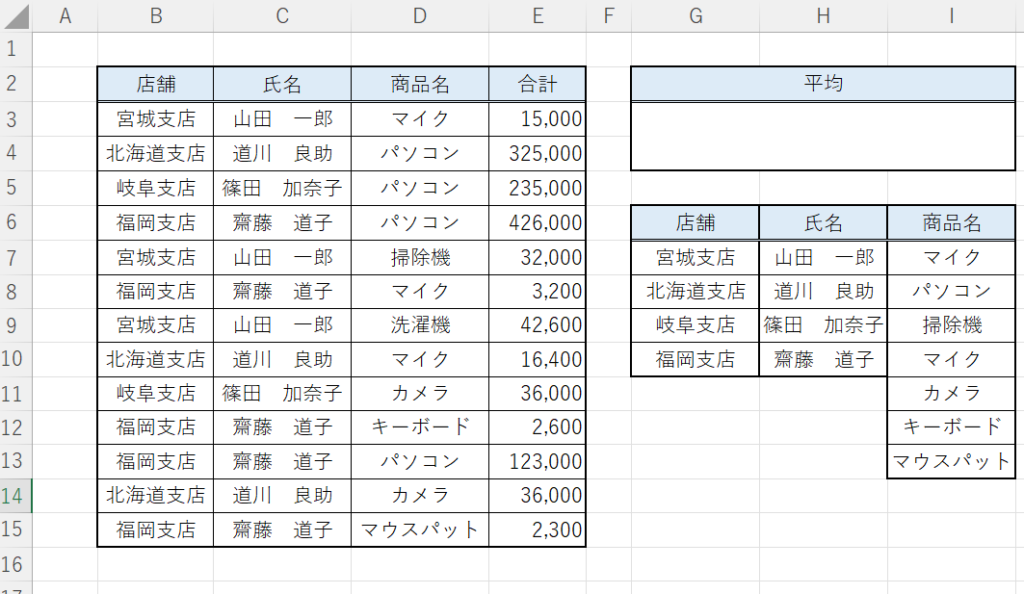
例えば、店舗があって、氏名、例えば、宮城支店の山田 一郎さんが、全体的にいくら売り上げているのか?知りたい場合は、AVERAGE関数 宮城支店の、山田 一郎さんが、商品名を何個売り上げたのか?を知りたい場合は、AVERAGEIFS関数を使用します。
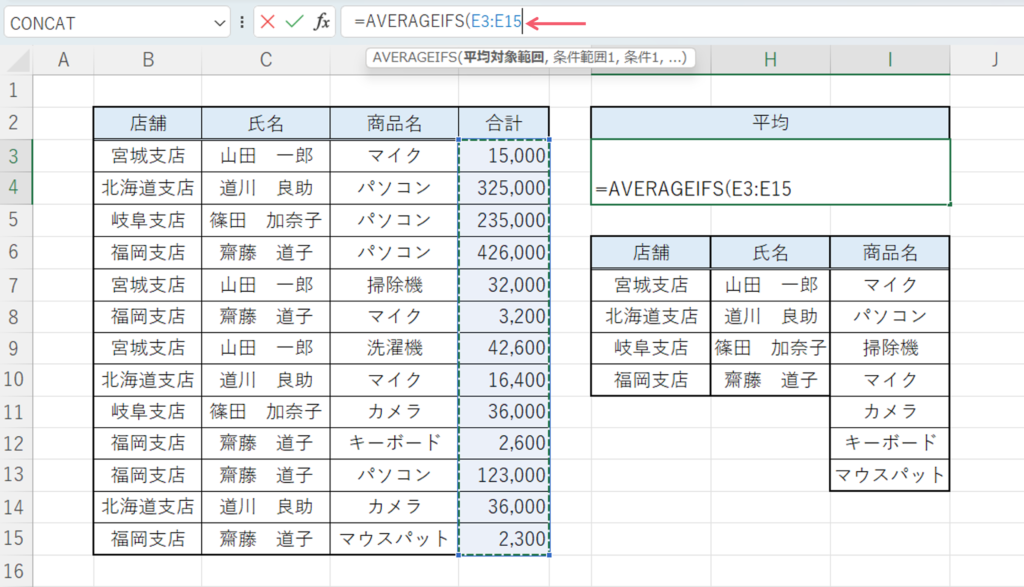
平均のセルをアクティブセルにして、関数を挿入します。平均対象範囲をは、平均を出したい所を算出するので、E列の合計の所を選択します。
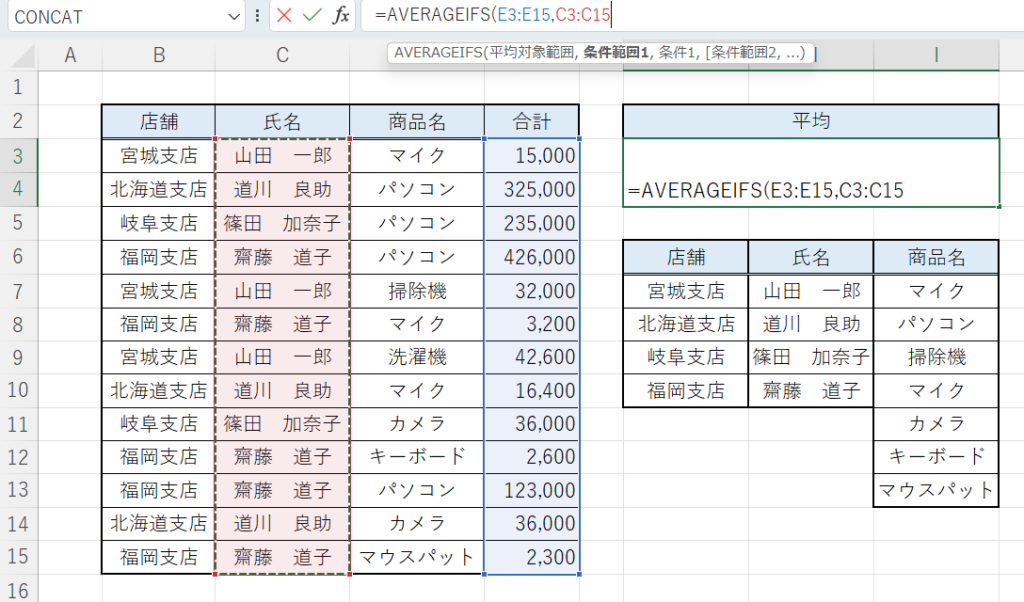
条件範囲1は、山田 一郎を調べるために、全体を調べますので、氏名の欄(担当者全員)を選択します。
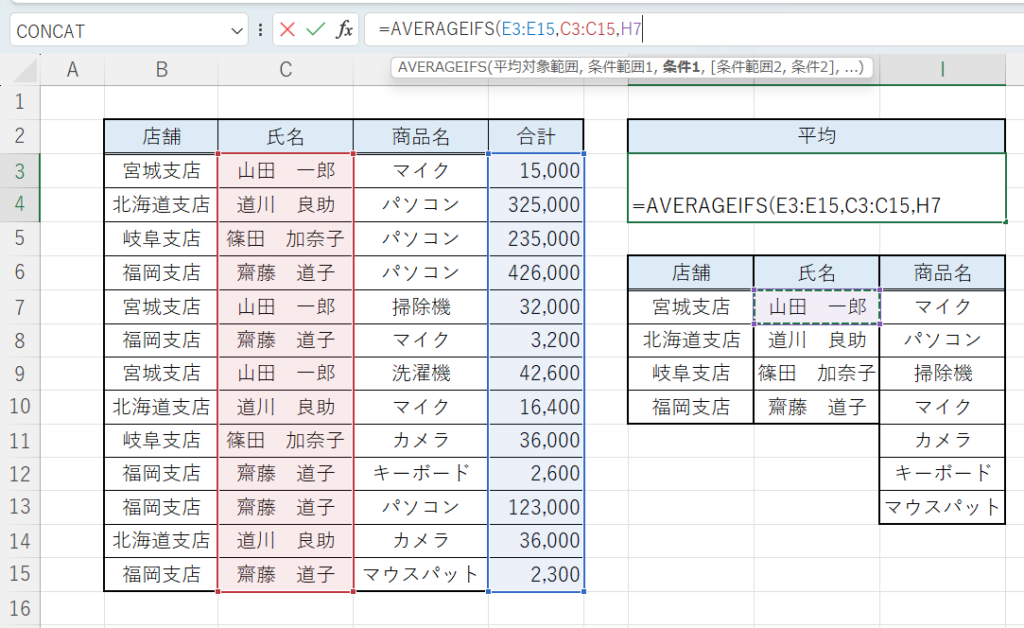
この中から誰を調べたいのか?というと山田 一郎さんなので、H7を選択します。
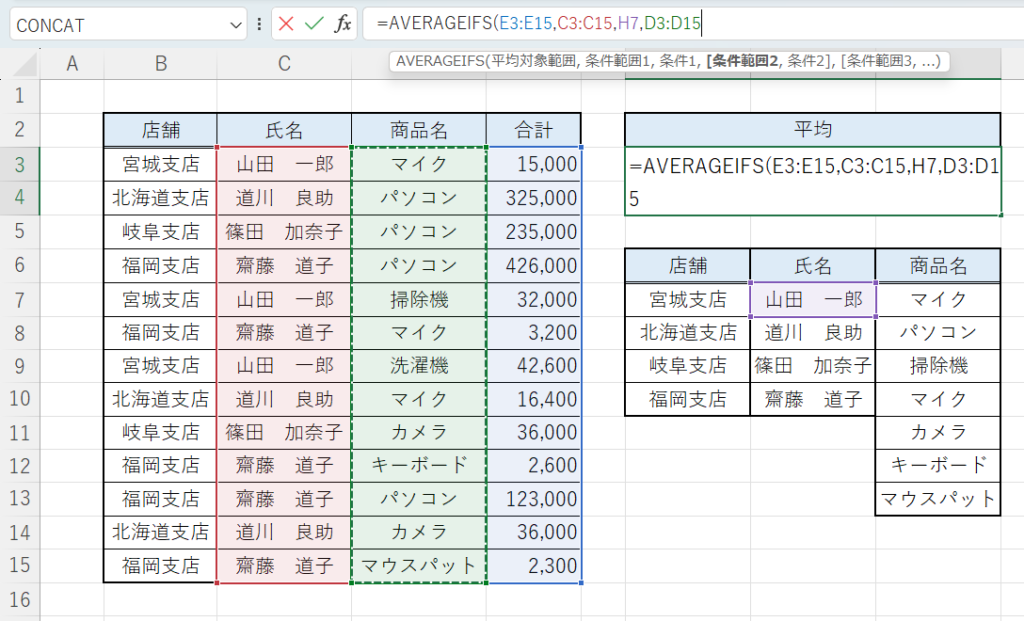
商品名を調べたいので、商品名の一覧を選択します。
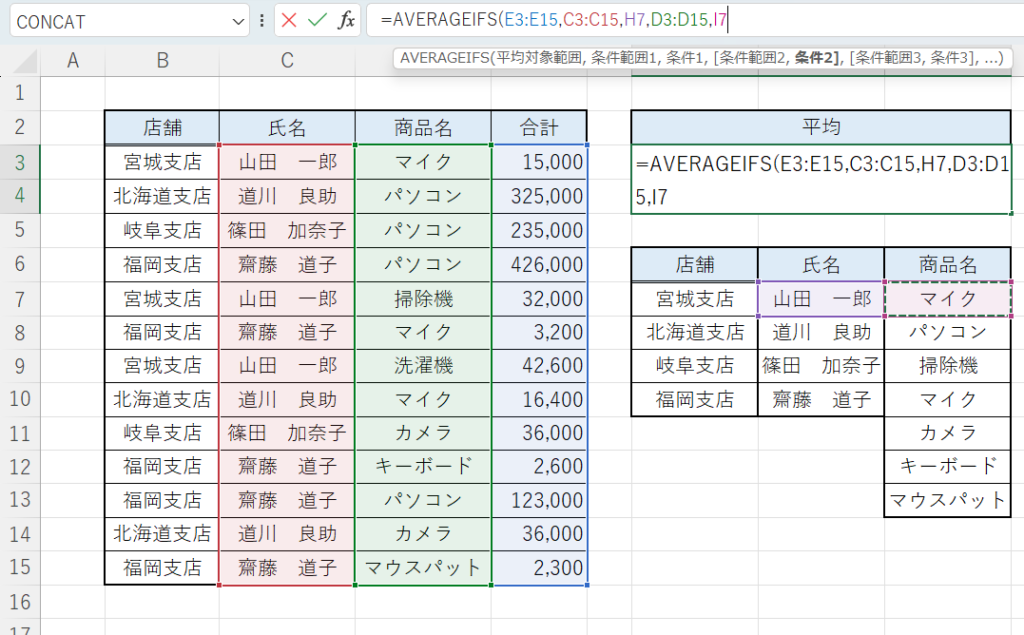
山田 一郎さんがマイクをどれだけ売ったのか?調べたいので、マイクのセルをクリックします。
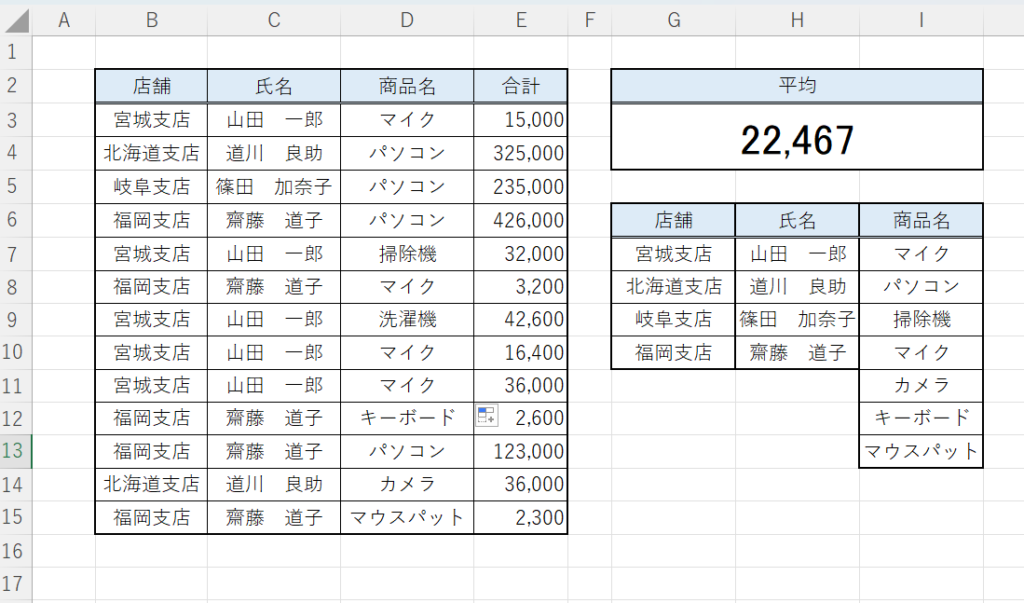
すると、宮城支店の山田 一郎さんは、マイク売った数の平均が算出されます。
AVERAGEIFS関数の使い方2
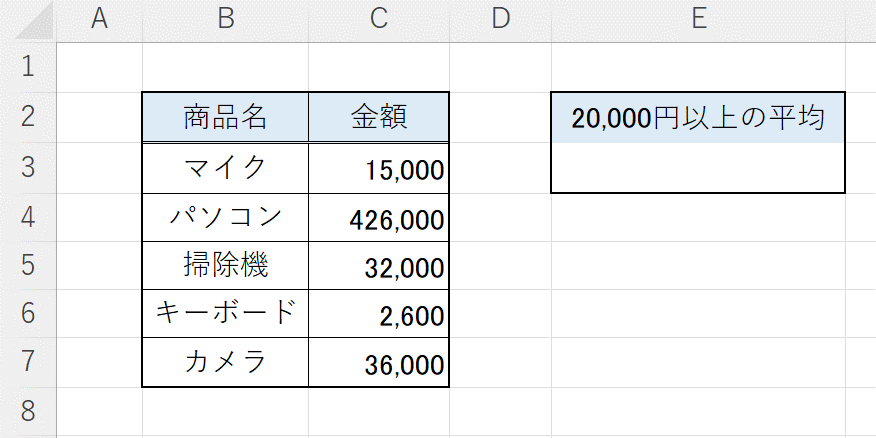
このような、関数があります。20000円以上の平均ですので、AVERAG関数は使えないです。
ここで登場するのが、AVERAGEIFS関数です。

平均対象範囲と、対象範囲は同じなので、同じところを選択して、”>20000”不等号を入れます。
この中の商品に対象して、20000円以上の平均の対象が出てきます。
この様に、一か所から指定して、不等号を使った条件を算出する事が出来ます。
まとめ
Excelで平均を求める関数といえばAVERAGE関数です。しかし複数の条件で絞り込んだデータの平均を求めることができません。そんな際、AVERAGEIFS(アベレージイフエス)関数を使用します。ここでは、AVERAGEIFS関数の書式や、基本的な使い方等をご紹介しました。




コメント